
நீங்கள் கட்டளை வரியில் திறக்க முயற்சிக்கும் போது, விண்டோஸ் பயனர்கள் ஒரு பயன்பாடு தொடக்க பிழை சந்திப்பதில்லை. இந்த நிலைமை முற்றிலும் தரநிலையாக இல்லை, எனவே அனுபவம் வாய்ந்த பயனர்கள் உடனடியாக அதன் நிகழ்வின் காரணங்களை உடனடியாக கண்டறிய முடியாது. இந்த கட்டுரையில், இந்த சிக்கலின் தோற்றத்தை எவ்வாறு வழங்க முடியும் என்பதை நாங்கள் ஆய்வு செய்வோம், CMD இன் வேலைகளை மீட்டெடுப்பது எப்படி என்று சொல்லுவோம்.
Cmd.exe பிழையின் காரணங்கள்
ஒரு பிழை கொண்ட சாளரம் பல்வேறு காரணங்களின் விளைவாக தோன்றலாம், அவற்றில் சில தடை மற்றும் எளிதில் நீக்கப்பட்டன. இந்த வேலை தவறான முடிவை பின்னர் எழுந்திருக்கும் பிழைகள், கணினி, வைரஸ் தாக்குதல், வைரஸ் தடுப்பு செயலற்ற செயல்பாடு. இன்னும் அரிதான வழக்குகள் தனிப்பட்ட தன்மை மற்றும் குழு அவர்களுக்கு சாத்தியமில்லை.அடுத்து, CMD.exe இன் வெளியீட்டின் சிக்கலை எவ்வாறு தீர்க்க வேண்டும் என்பதை நாம் கண்டுபிடிப்போம், எளிமையான முறைகள் மற்றும் சிக்கலான முடிவுக்கு வருகின்றன.
இணையத்தில் Cmd.exe கோப்பை பதிவிறக்கம் செய்வதை நாங்கள் கடுமையாக பரிந்துரைக்கிறோம். மிகப்பெரிய பெரும்பான்மையின்கீழ், இத்தகைய கோப்புகள் ஒரு வைரஸுடன் பாதிக்கப்படுகின்றன, மேலும் இயக்க முறைமைக்கு தீங்கு விளைவிக்கும்!
முறை 1: கணக்கு மாற்றம்
பயனர் இயங்கக்கூடிய பயன்பாட்டை இயக்காத எளிய சூழ்நிலை - வரையறுக்கப்பட்ட பயனர் உரிமைகள். இது நிர்வாகியால் கட்டமைக்கப்படக்கூடிய நிலையான கணக்குகளுக்கு பொருந்தும். வழக்கமான சுயவிவரங்கள் PC க்கு முழு அணுகல் இல்லை மற்றும் CMD உட்பட எந்த பயன்பாடுகளையும் வெளியீடு அவர்களுக்கு தடை விதிக்க முடியாது.
உங்கள் முகப்பு பிசி பயன்படுத்தினால், உங்கள் கணக்கை CMD ஐத் தொடங்க அனுமதிக்க நிர்வாகி கணக்குடன் பயனரை கேளுங்கள். அல்லது, உங்கள் கணினியில் உருவாக்கப்பட்ட அனைத்து சுயவிவரங்களுக்கும் அணுகல் இருந்தால், நிர்வாகியாக உள்நுழைக. இந்த கேள்வியைக் கொண்ட PC பயனர்கள் கணினி நிர்வாகியைத் தொடர்பு கொள்ள வேண்டும்.
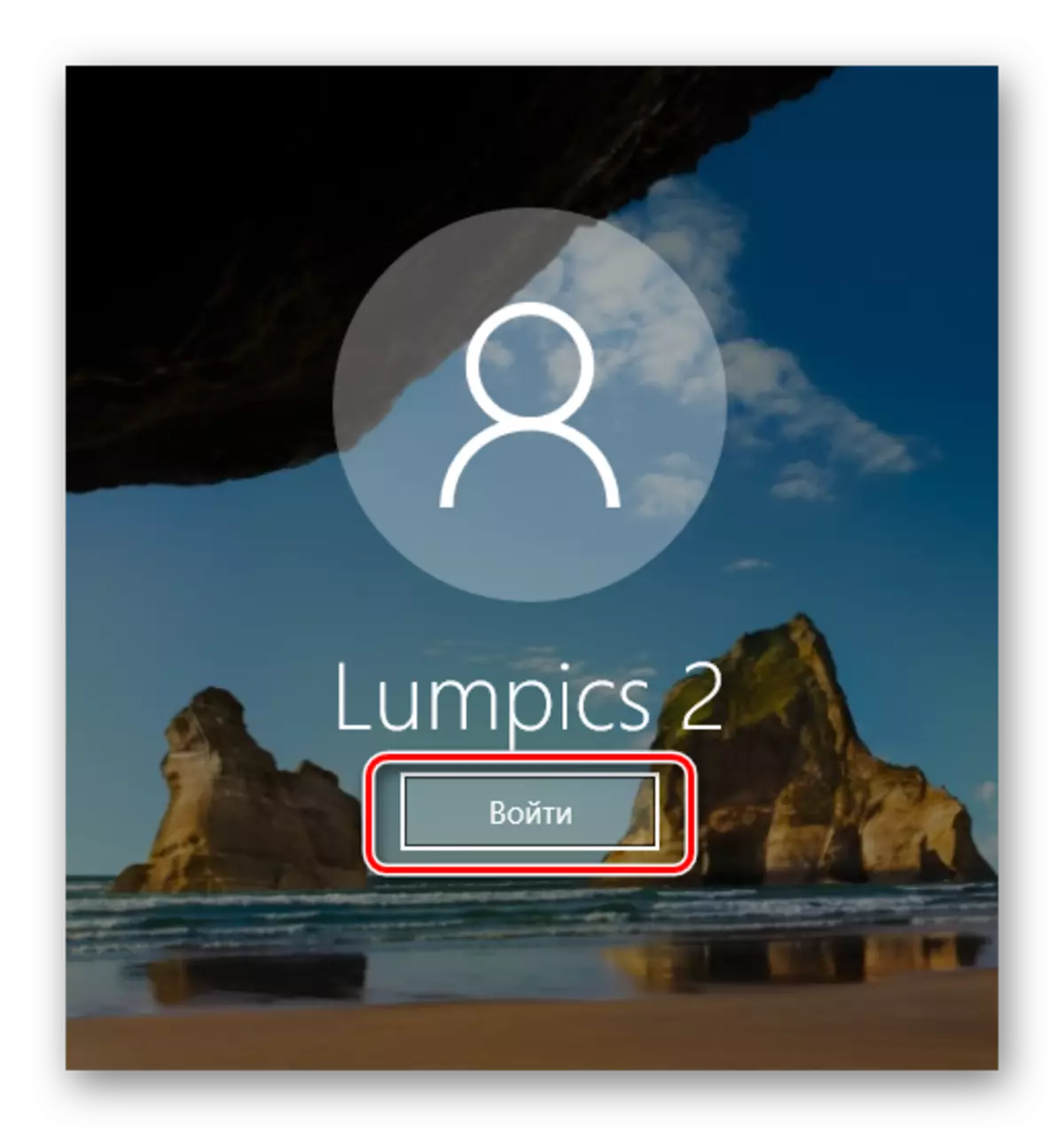
பாதுகாப்பான முறையில்
- பாதுகாப்பான முறையில் ஏற்றவும்.
மேலும் வாசிக்க: விண்டோஸ் எக்ஸ்பி, விண்டோஸ் 8 அல்லது விண்டோஸ் 10 இல் பாதுகாப்பான முறையில் உள்நுழைய எப்படி
- கட்டளை வரியை திறக்க முயற்சிக்கவும். அவர் தொடங்கியிருந்தால், SFC / SCANNOW கட்டளையை உள்ளிடவும்
- சேதமடைந்த கூறுகள் மீட்டமைக்கப்படும், நீங்கள் சாதாரண முறையில் மறுதொடக்கம் செய்யப்பட்டு Cmd.exe செயல்பாட்டை சரிபார்க்கவும்.
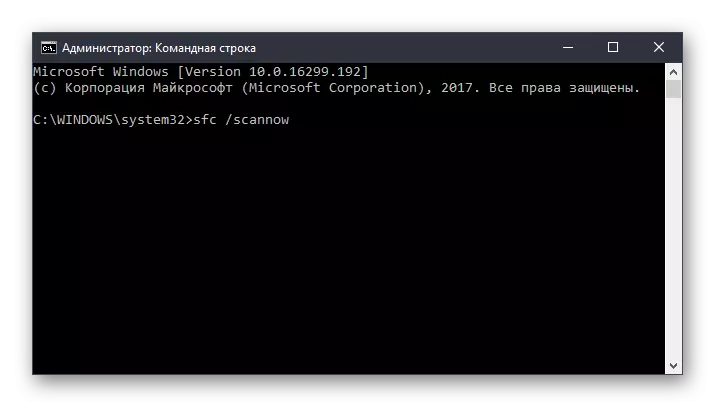
கணினி மீட்பு சூழல்
பாதுகாப்பான CMD பயன்முறையில் இன்னும் தொடங்கும் என்றால், இது மீட்பு முறையில் இருந்து செய்யப்பட வேண்டும். துவக்க ஃப்ளாஷ் டிரைவ் அல்லது வட்டு பயன்படுத்தி, பிசி இயக்கவும்.
- CMD ஐத் தொடங்க Shift + F10 முக்கிய கலவையை அழுத்தவும்.
மாற்று விருப்பம். அனைத்து நவீன பதிப்புகளில், அது அதே திறக்கிறது - இடது கீழ் மூலையில் "கணினி மீட்பு" குறிப்பு "அழுத்துவதன் மூலம்.
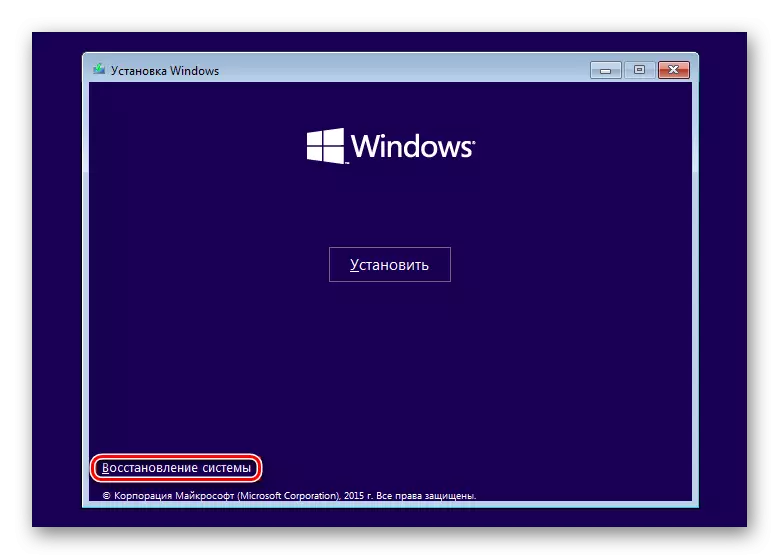
விண்டோஸ் 7 இல், "கட்டளை வரி" என்பதைத் தேர்ந்தெடுக்கவும்.

விண்டோஸ் 10 இல், "சரிசெய்தல்" என்பதைக் கிளிக் செய்யவும்.
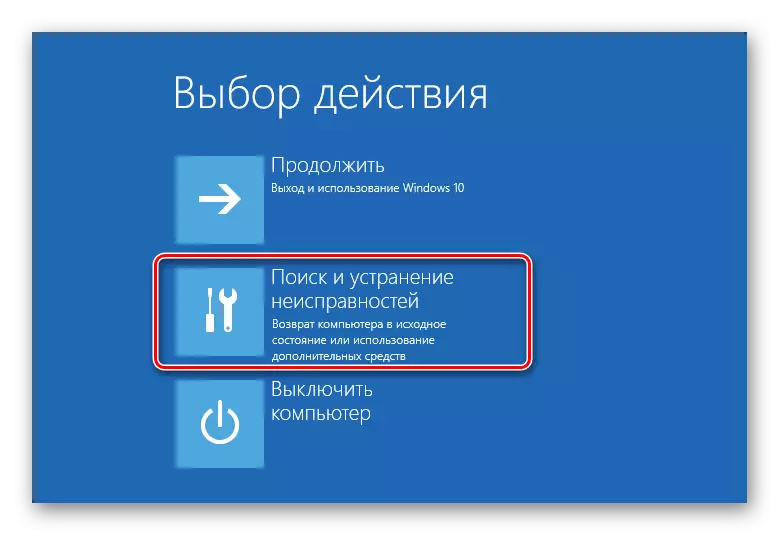
பின்னர் - "மேம்பட்ட அளவுருக்கள்".
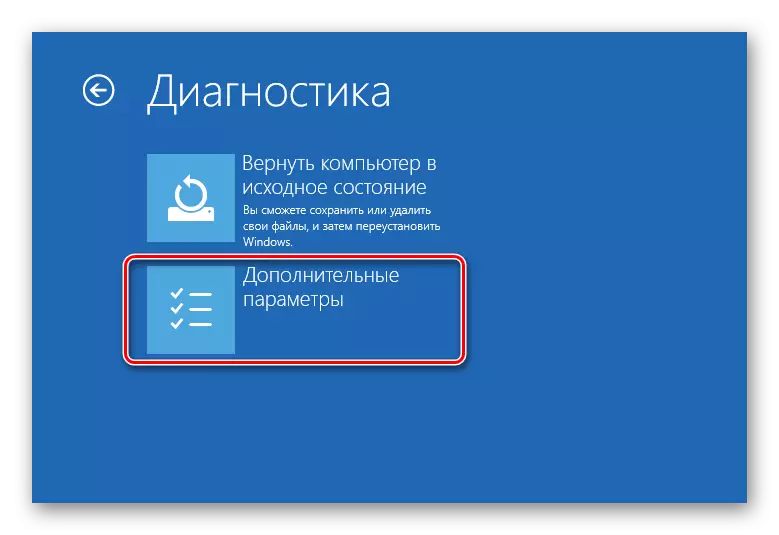
பட்டியலில் இருந்து, "கட்டளை வரி" என்பதைத் தேர்ந்தெடுக்கவும்.
- மாறி மாறி, பின்வரும் கட்டளைகளை பரிந்துரைக்கவும்:
Diskpart.
வனப்பகுதிகளுடன் பணிபுரியும் Diskpart விண்ணப்பத்தை இயக்குகிறது.
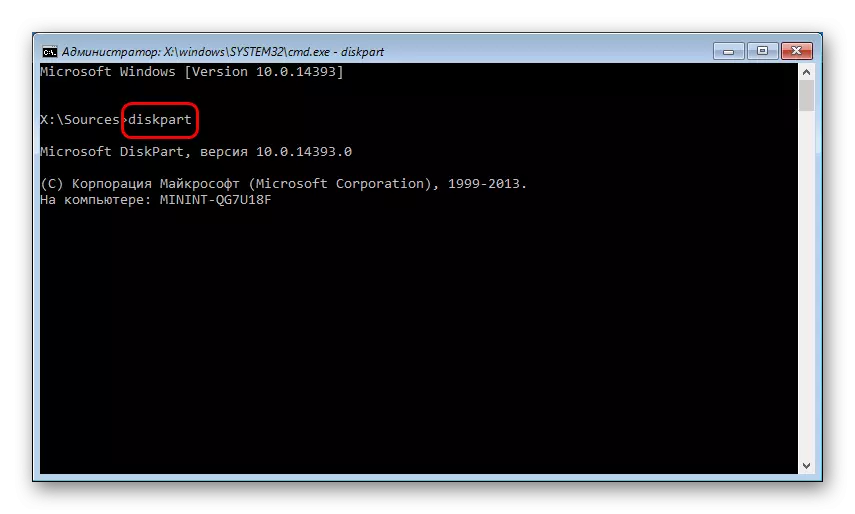
பட்டியல் வட்டு.
இயக்கிகளின் பட்டியலை காட்டுகிறது. ஒரு பகிர்வுடன் ஒரு HDD இருந்தால், கட்டளை தேவையில்லை.
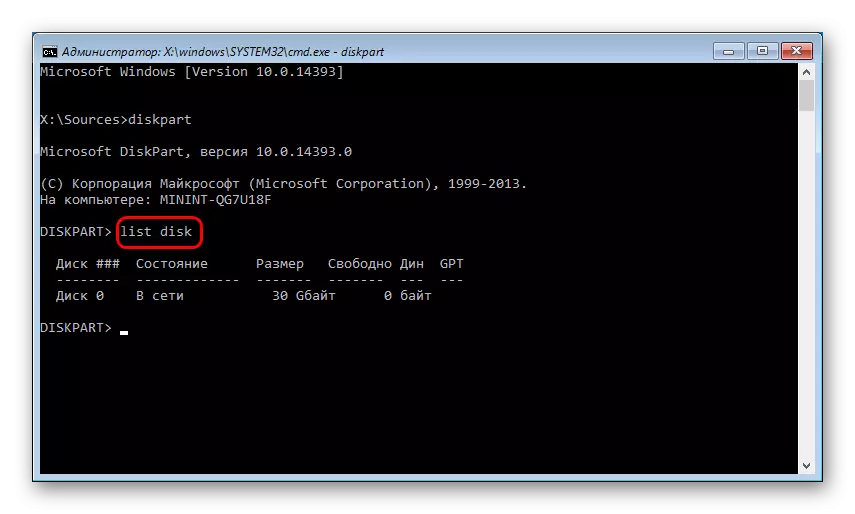
வட்டு எக்ஸ் தேர்ந்தெடுக்கவும்.
X - வட்டு எண். மீட்பு சூழலில் எந்த வட்டு முறையானது என்பதை தீர்மானிக்கவும், அளவு சாத்தியம். குழு ஒரு குறிப்பிட்ட தொகுதி அதை மேலும் வேலை செய்ய தேர்வு.
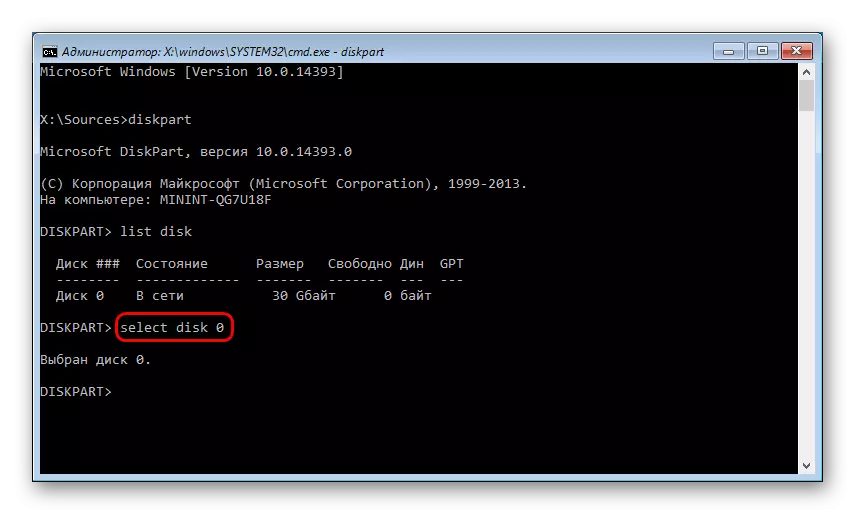
விவரம் வட்டு.
தங்கள் கடிதங்களுடன் ஹார்ட் டிஸ்க் பிரிவுகளின் பகுதிகளை காட்டுகிறது.
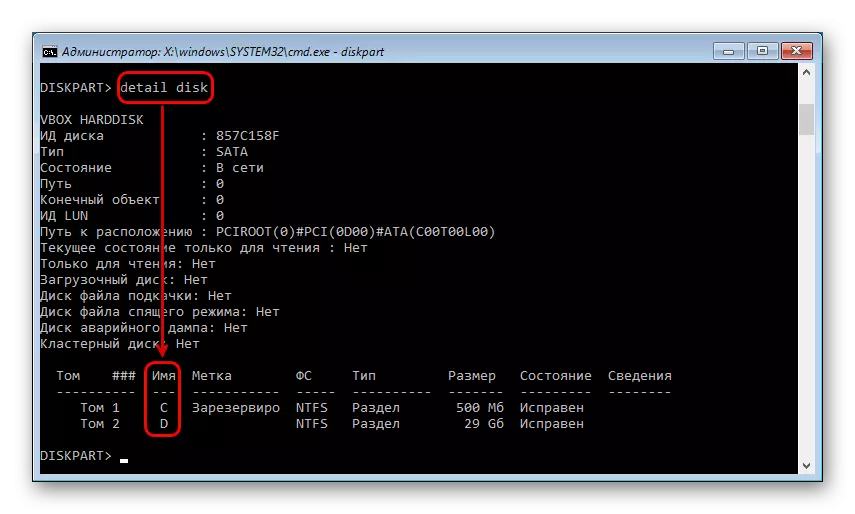
முந்தைய வழக்கில், அளவிலான கணினியில், கணினி பகிர்வின் கடிதத்தை தீர்மானிக்கவும். வட்டு கடிதம் இங்கே மற்றும் விண்டோஸ் கடிதம் வேறுபடலாம் காரணம். பின்னர் உள்ளிடவும்:
வெளியேறு
Diskpart பயன்பாட்டுடன் வேலை முடிகிறது.
- உள்ளிடவும்:
Sfc / scannow / offbootdir = x: \ / offwindir = x: \ விண்டோஸ்
எக்ஸ் கணினி பகிர்வின் கடிதம்.

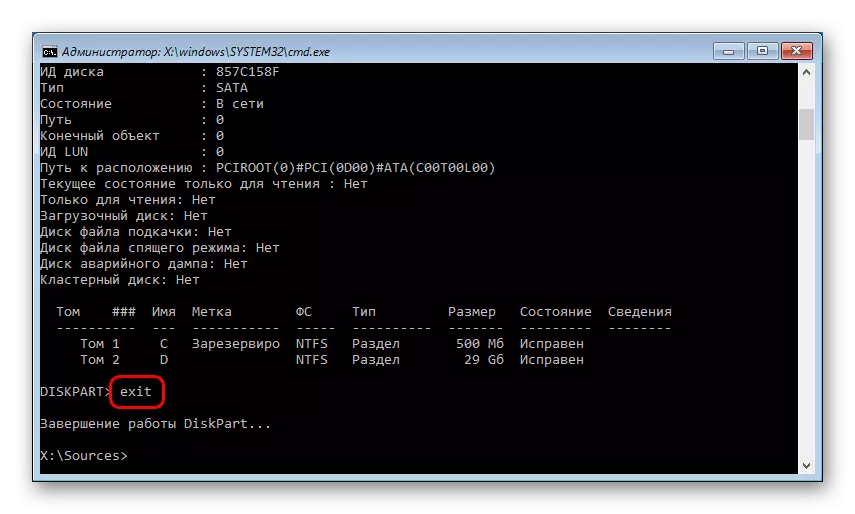
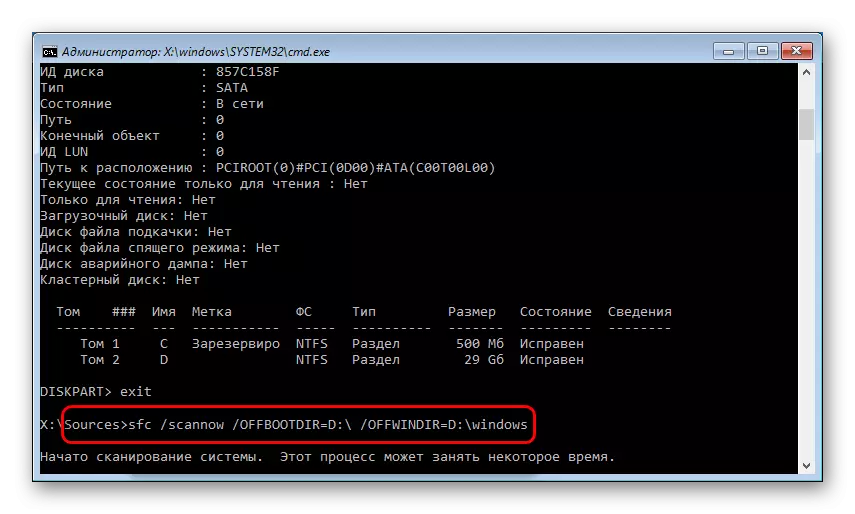
விண்டோஸ் ஸ்கேன் படி, விண்டோஸ் ஒருங்கிணைப்பு கோளாறுகளை கண்டறிய முடியவில்லை என்றால், சிக்கலை தீர்க்க பின்வரும் ஆலோசனைக்கு செல்லுங்கள்.
முறை 8: குப்பை இருந்து ஜன்னல்கள் சுத்தம்
சில சந்தர்ப்பங்களில், தற்காலிக மற்றும் பிற கோப்புகள் முழு அமைப்பின் செயல்திறனை பாதிக்கலாம். பெரும்பாலும் இது பதிவேட்டில் செயல்பாட்டைக் குறிக்கிறது - தவறான செயல்பாடு கட்டளை வரியுடன் ஒரு சிக்கலின் தோற்றத்தை ஏற்படுத்துகிறது. தங்கள் பணியில் சி.எம்.டி.கே.இ.
குப்பை இருந்து உள்ளமைக்கப்பட்ட அல்லது மூன்றாம் தரப்பு கணினி சுத்தம் கருவிகள் பயன்படுத்தி கொள்ளவும்.
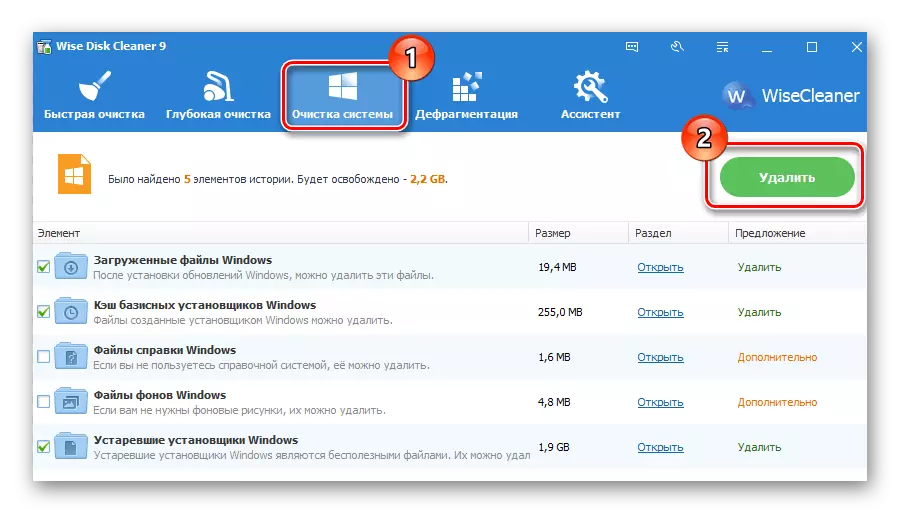
மேலும் வாசிக்க: குப்பை இருந்து ஜன்னல்கள் சுத்தம் எப்படி
தனித்தனியாக, பதிவேட்டில் தூய்மைக்கு கவனம் செலுத்துங்கள். காப்புப் பிரதிகளை உருவாக்க மறக்க வேண்டாம்.
மேலும் வாசிக்க:
பதிவேட்டில் சுத்தம் செய்ய சிறந்த திட்டம்
CCleaner உடன் பதிவு செய்தல்
விண்டோஸ் 7 இல் பதிவகம் மீட்பு
முறை 9: துண்டித்தல் அல்லது வைரஸ் நீக்குதல்
இந்த முறை, முதல் பார்வையில், முந்தைய ஒன்றில் ஒன்று முற்றிலும் முரண்படுகிறது. உண்மையில், Antiviruses பெரும்பாலும் CMD வெளியீட்டு பிழை காரணமாக ஏற்படுகிறது. குறிப்பாக இலவச பாதுகாவலர்களின் பயனர்களை அடிக்கடி எதிர்கொள்கிறது. முழு அமைப்பின் ஸ்திரத்தன்மை வைரஸ் தடைகளை மீறுவதாக நீங்கள் சந்தேகித்திருந்தால், அதை அணைக்க வேண்டும்.
பிரச்சனை பணிநிறுத்தம் பிறகு பாதுகாக்கப்பட்டால், நிரலை நீக்குவதற்கு அது அர்த்தப்படுத்துகிறது. சில கோப்புகள் இருக்கக்கூடும் மற்றும் Windov அறுவை சிகிச்சை தடுக்கும் போது நிலையான ("நிறுவல் மற்றும் நீக்க திட்டங்கள்" மூலம்) நிலையான படி இதை செய்ய பரிந்துரைக்கிறோம் இல்லை. பாதுகாப்பான முறையில் முன்னுரிமை ஒரு முழுமையான நீக்கத்தை செய்யவும்.
மேலும் வாசிக்க: விண்டோஸ் எக்ஸ்பி, விண்டோஸ் 8 அல்லது விண்டோஸ் 10 இல் பாதுகாப்பான முறையில் உள்நுழைய எப்படி
எங்கள் தளத்தில் ஏற்கனவே PC உடன் பிரபலமான வைரஸ் ஆய்வின் முழுமையான அகற்றுதல் பற்றிய ஒரு போதனை உள்ளது.
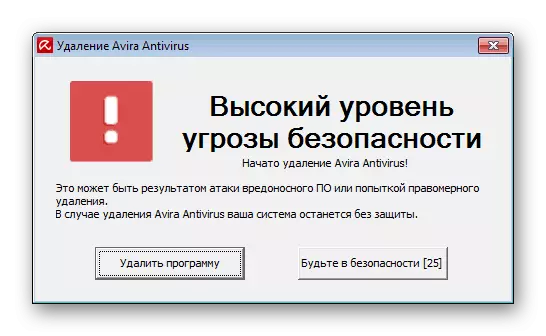
மேலும் வாசிக்க: கணினியிலிருந்து வைரஸ் எதிர்ப்பு நீக்குதல்
முறை 10: கணினி புதுப்பிப்புகளின் நிறுவலை சரிபார்க்கவும்
முடக்கப்பட்டுள்ளது அல்லது இறுதியில் இல்லை, சில சந்தர்ப்பங்களில் நிறுவப்பட்ட கணினி மேம்படுத்தல்கள் நிலையற்ற அமைப்பு செயல்பாட்டை தூண்டுகிறது. OS வழக்கமாக சமீபத்திய புதுப்பிப்புகளை நிறுவியதை உறுதிப்படுத்தவும்.
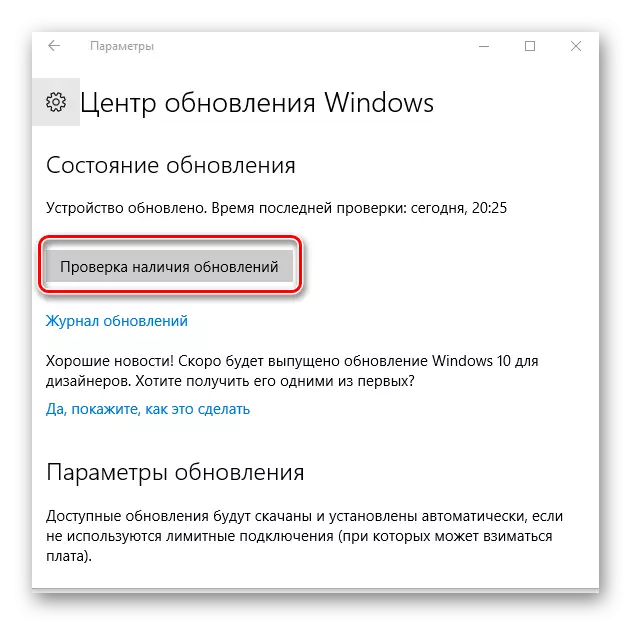
முன்பு, நாங்கள் ஏற்கனவே விண்டோஸ் பல்வேறு பதிப்புகள் மேம்படுத்தும் பற்றி பேசினோம். கீழே உள்ள குறிப்பு மூலம் அர்ப்பணிக்கப்பட்ட உருப்படிகளை நீங்கள் படிக்கலாம்.
மேலும் வாசிக்க:
விண்டோஸ் எக்ஸ்பி, விண்டோஸ் 8, விண்டோஸ் 10 புதுப்பிக்க எப்படி
விண்டோஸ் 7 இல் தானியங்கி மேம்படுத்தல் செயல்படுத்த எப்படி
விண்டோஸ் 7 கையேடு மேம்படுத்தல்
கணினி புதுப்பிக்கப்படுவதை நிராகரித்தால், இந்த சிக்கலை தீர்க்கும் பரிந்துரைகளுடன் பழகுவதற்கு நாங்கள் உங்களுக்கு அறிவுறுத்துகிறோம்.
மேலும் வாசிக்க: புதுப்பித்தல்கள் விண்டோஸ் இல் நிறுவப்படவில்லை என்றால் என்ன செய்ய வேண்டும்
முறை 11: கணினி மீட்பு
தவறான நிறுவல் / நீக்குதல் மென்பொருள் அல்லது பயனர் நடவடிக்கை நேரடியாகவோ அல்லது மறைமுகமாகவோ கட்டளை வரியின் துவக்கத்தை பாதிக்கும். எல்லாம் சாதாரணமாக செயல்படும் போது கணினியின் நிலையை மீண்டும் நகர்த்த முயற்சிக்கும் எளிதான வழி. உங்கள் கருத்தில் கடைசி புதுப்பிப்புகள் அல்லது பிற நடவடிக்கைகள், வளர்ந்துவரும் பிரச்சனையை தூண்டிவிட்டன.
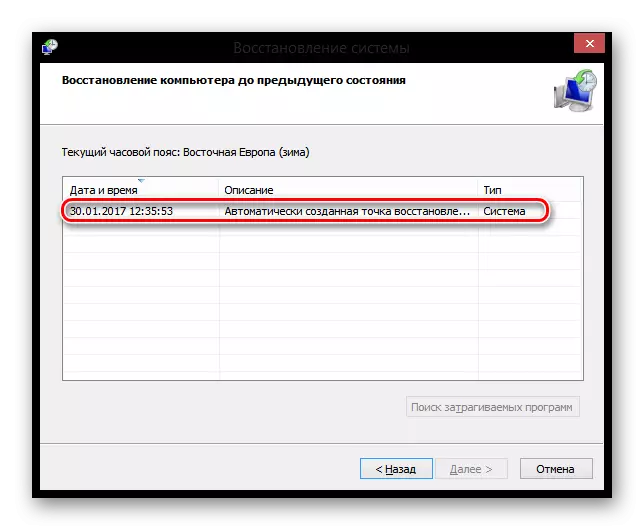
மேலும் வாசிக்க: விண்டோஸ் எக்ஸ்பி, விண்டோஸ் 8 ஐ மீட்டெடுக்க எப்படி
ஜன்னல்களின் மற்ற பதிப்புகளை மீட்டெடுக்க, Win 8 இன் மறுசீரமைப்பில் உள்ள வழிமுறை பொருந்தும், இந்த OS இல் செயல்படும் கொள்கை அடிப்படையில் வேறுபட்டதாக இல்லை.
முறை 12: OS ஐ மீண்டும் நிறுவவும்
மற்ற எல்லா குறிப்புகளும் உதவாத அந்த சூழ்நிலைகளில் மட்டுமே எந்த தீவிரமான முடிவு எடுக்கப்பட வேண்டும். எங்கள் தளத்தில் நீங்கள் விண்டோஸ் பல்வேறு பதிப்புகள் நிறுவல் ஒருங்கிணைக்கும் கட்டுரையில் உங்களை அறிமுகப்படுத்த முடியும்.
நீங்கள் இரண்டு விருப்பங்களுடன் அதை மீண்டும் நிறுவலாம் என்பதை நினைவில் கொள்க:
- புதுப்பி: கோப்புகளை சேமிப்பதன் மூலம் ஜன்னல்களை நிறுவுதல், அளவுருக்கள் மற்றும் பயன்பாடுகள் - இந்த வழக்கில், உங்கள் அனைத்து கோப்புகளும் Windows.old கோப்புறையில் சேமிக்கப்படும் மற்றும் நீங்கள் தேவைப்பட்டால் அவற்றை பிரித்தெடுக்க வேண்டும், பின்னர் தேவையற்ற எச்சங்களை நீக்க வேண்டும்.
- தேர்ந்தெடுக்கப்பட்ட: மட்டுமே விண்டோஸ் நிறுவும் - முழு கணினி பிரிவில் பயனர் கோப்புகளை உட்பட வடிவமைக்கப்பட்டுள்ளது. இந்த முறையைத் தேர்ந்தெடுக்கும்போது, உங்கள் எல்லா பயனர் கோப்புகளும் மற்றொரு வட்டு (பிரிவு) இல் சேமிக்கப்படும் என்பதை உறுதிப்படுத்திக் கொள்ளுங்கள், அல்லது அவர்களுக்கு தேவையில்லை.
மேலும் வாசிக்க: ஒரு Windows.old கோப்புறையை நீக்க எப்படி
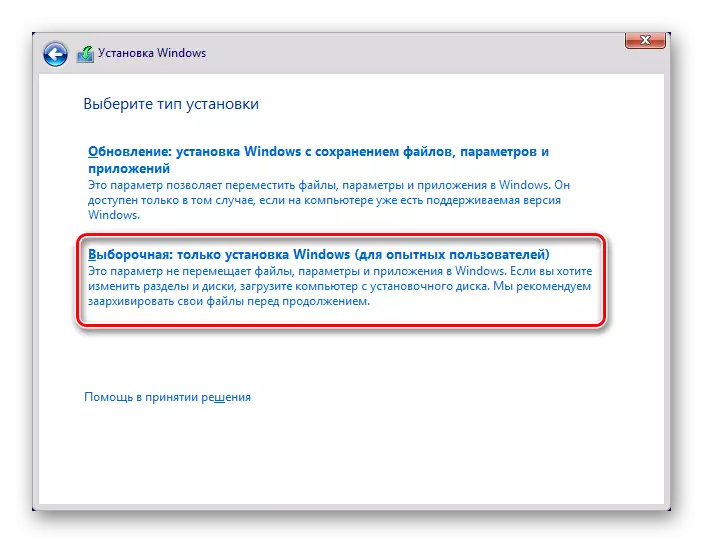
மேலும் வாசிக்க: விண்டோஸ் மீண்டும் எப்படி
வெளியீட்டு பிழைகள் CMD.exe உடன் தொடர்புடைய சிக்கலை தீர்க்க மிகவும் பொதுவான வழிகளை நாங்கள் மதிப்பாய்வு செய்தோம். பெரும்பாலான சந்தர்ப்பங்களில், கட்டளை வரியின் வேலையை அவர்கள் நிறுவ உதவ வேண்டும். நீங்கள் இன்னும் CMD இடைமுகத்தை தொடங்க முடியாது என்றால், உங்கள் கருத்துகளை தொடர்பு கொள்ளவும்.
